Windows10系统之家 - 安全纯净无插件系统之家win10专业版下载安装
时间:2018-12-14 18:56:47 来源:Windows10之家 作者:huahua
win10笔记本给用户带来了方便,连上了WiFi无线即可上网,现越来越普及了。有时WiFi无线也会出现一些故障问题,比如明明笔记本设备已经连接WiFi了,但是却不能上网的问题。怎么回事?其实这可能是电脑设置的问题,下面小编教你win10系统能连上wifi但上不了网络如何解决吧。
在使用电脑的过程中经常会遇到一些问题,这不最近有用户反馈,遇到win10系统电脑能连上wifi但上不了网络的问题,不知如何解决,就此问题,下面小编教你win10系统能连上wifi但上不了网络如何解决,希望对大家有所帮助
方法一:
1、右击右下角网络图标,打开网络和共享界面;
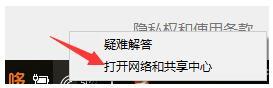
2、点击你的wifi名称;
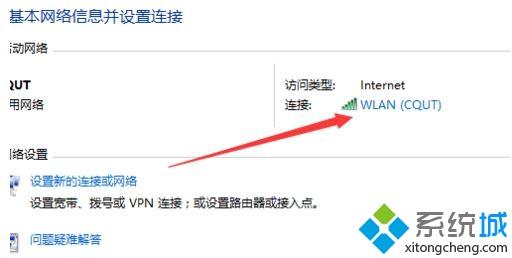
3、点击属性;#f#
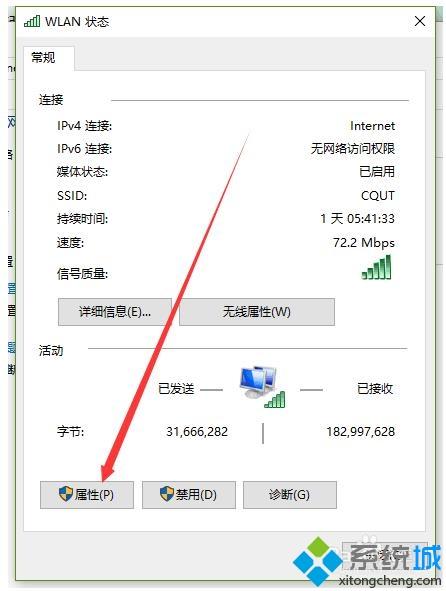
4、选择到IPV4处,点击属性;
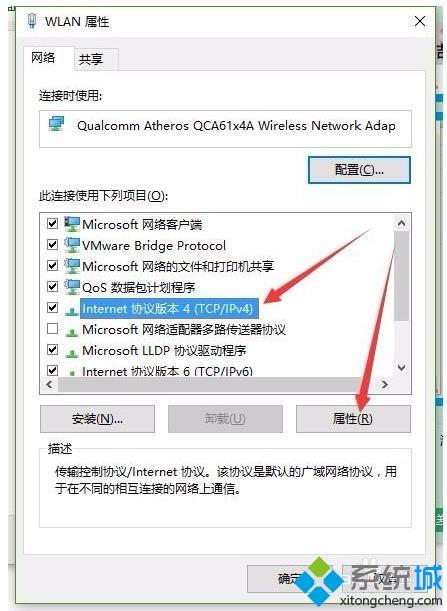
5、把2个箭头所指的改为自动获取。保存退出。试试看看能否连上。
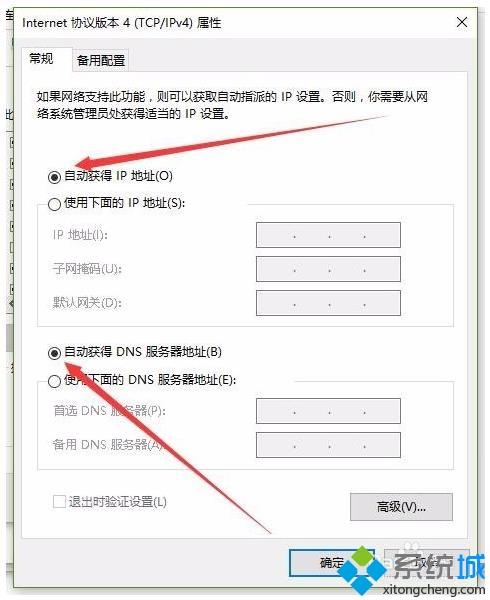
方法二:
1、打开网络共享中心;
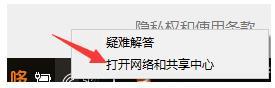
2、点击WiFi名字进入属性;
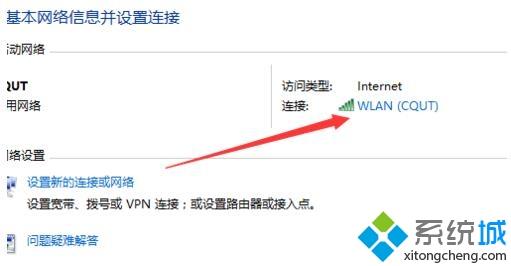
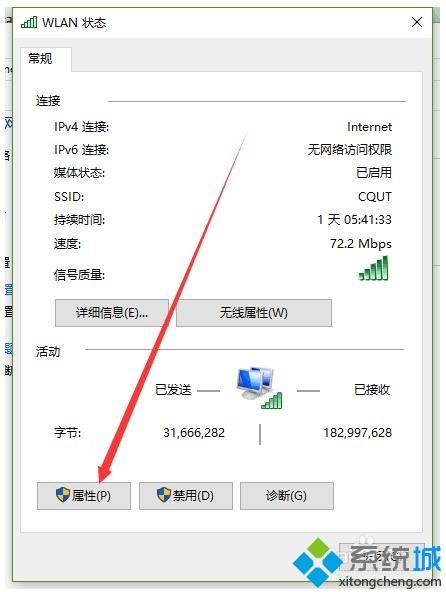
3、与方法一不同之处:这里点击配置;
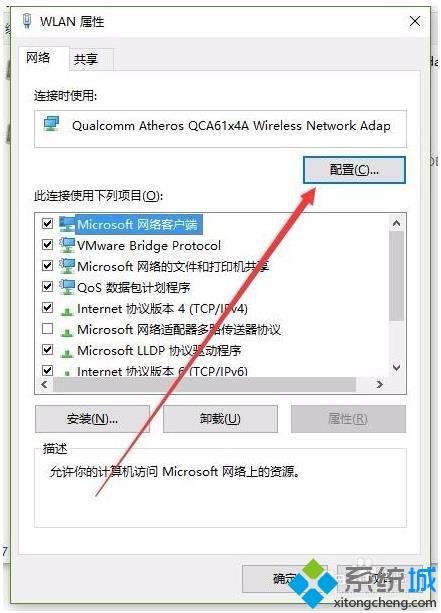
4、选择驱动程序,选择卸载。出现警告后继续卸载(不用担心,win10会在重启的时候自动重新安装);

5、然后重启,不要点关机再启动,一定要点重启。这样就OK了。
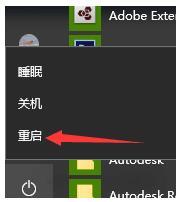
以上就是win10系统能连上wifi但上不了网络如何解决的介绍了,希望对大家有帮助,
相关文章
热门教程
热门系统下载
热门资讯





























